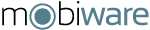Nein, das Anlegen von Unterkategorien ist nicht möglich. Das ist allerdings kein Nachteil sondern ein echter Pluspunkt für die App!
Angenommen es geht um eine Kfz-Versicherung, dann gibt es für die Kategorien zwei Möglichkeiten:
- Hauptkategorie „Versicherung“ mit der Unterkategorie „Auto“
- Hauptkategorie „Auto“ mit der Unterkategorie „Versicherung„
Egal welchen Weg man hier wählt, beide führen in eine Sackgasse! Wählt man die 1. Lösung kann man ganz bequem alle Versicherungen zusammen auflisten, als neben der Kfz-Versicherung z.B. auch noch die Haftplicht- und Gebäudeversicherung. Aber alle Kosten die das Auto betreffen kann man so nicht zusammenfassen. Diese verteilen sich ja in verschiedenen Hauptkategorien wie „Versicherung/Auto“, „Sonstiges/Autowäsche“, etc. In die gleiche Sackgasse gerät man bei der 2. Lösung: Hier kann man zwar alle Auto-Kosten zusammen betrachten aber nicht alle Versicherungen.
Statt die Zahlungen in eine starre Kategorienstruktur zu zwängen die nie richtig passt bietet MoneyControl die Möglichkeit die Zahlungen mit mehreren Attributen zu kennzeichnen. Neben der Kategorie können Sie zu einer Zahlung auch die „Person“ und das „Konto“ angeben und zudem in eine frei definierbare „Gruppe“ einordnen.
Die Kfz-Versicherung kommt dann z.B. in die Kategorie „Versicherung“ und es wird vermerkt, dass diese über das „Girokonto“ bezahlt wurde, zum Auto von „Karin“ gehört und in die Gruppe „Auto“ passt. Später können Sie dann frei entscheiden ob Sie alle Zahlungen für „Versicherungen“ oder aus der Gruppe „Auto“ sehen möchten. Ebenso können Sie natürlich prüfen was für „Karin“ ausgeben wurde oder welche Zahlungen über das „Girokonto“ geflossen sind.
Der Verzicht auf Unterkategorien bietet also wesentlich mehr Flexibilität.